4D Chart v12
Prefacio
 Prefacio
Prefacio
4D Chart añade más de 100 comandos al lenguaje de 4D que permiten automatizar ciertas tareas que los usuarios realizan normalmente de forma manual.
Por ejemplo, puede abrir y guardar documentos, crear y modificar gráficos, o ejecutar todo comando de menú 4D Chart.
Todos los comandos 4D Chart están precedidos por las letras "CT" para distinguirlos de los comandos estándar de 4D y de los comandos añadidos por otros plug-ins.
Los comandos 4D Chart pueden mostrarse en una lista en el editor de métodos de 4D. La lista puede contener sólo los comandos de 4D Chart, o todos los comandos de plug-ins disponibles:
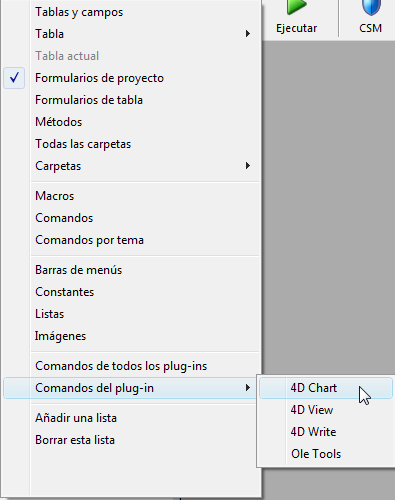
Los comandos de 4D Chart se agrupan por temas en listas jerárquicas en el editor de métodos:
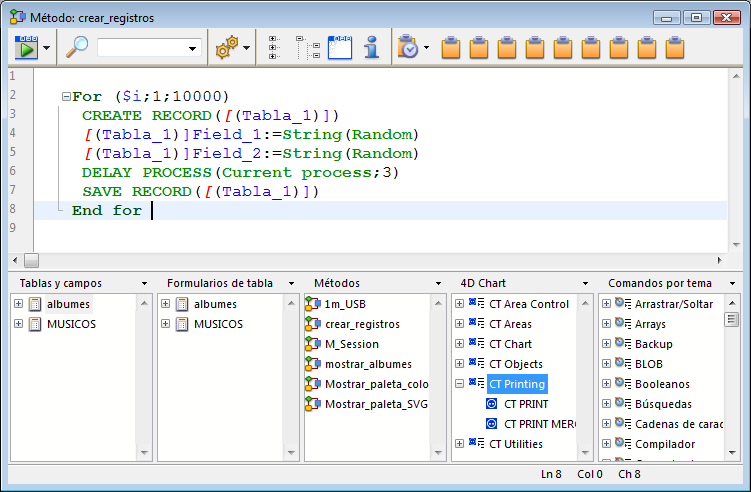
Los comandos de los plug-ins también se muestran en la página Componentes del Explorador.
Nota: las constantes de los plug-ins se añaden a la lista estándar de constantes de 4D.
Puede insertar un comando 4D Chart en un método tal como lo hace cualquier comando 4D: puede escribirlo directamente en el editor de métodos o hacer doble clic en el nombre del comando en la lista.
Puede utilizar un comando 4D Chart en cualquier tipo de método, base, proyecto, tabla (trigger) u objeto. Los comandos son especialmente útiles en los métodos activados por los objetos en el mismo formulario que el área 4D Chart.
En este manual, los comandos 4D Chart (que no devuelven valores) se escriben en letras mayúsculas utilizando una fuente especial, por ejemplo: CT_OPEN DOCUMENT. Las funciones 4D Chart (que devuelven valores) se muestran con una letra inicial en mayúscula: CT Get chart type.
Además, todos los nombres de las tablas se muestran entre paréntesis en el texto para ayudar a distinguirlos de los nombres de los campos, formularios y otros elementos. Por ejemplo, la tabla Empresas se escribe como tabla [Empresas].
En algunos ejemplos de este manual, una línea de código puede continuar en una segunda línea debido a las limitaciones de espacio. Sin embargo, al escribir estos ejemplos, mantenga las líneas de código en una sola línea, no presione la tecla de retorno.
Para más información sobre el uso del lenguaje 4D, por favor consulte la sección de del manual Lenguaje de 4D.
Producto: 4D Chart
Tema: Introducción







